PDFelement - Éditeur de PDF puissant et simple
Démarrez avec le moyen le plus simple de gérer les PDF avec PDFelement !
Microsoft PowerPoint est l'un des programmes les plus courants pour créer des présentations à des fins professionnelles ou universitaires. Toutefois, les méthodes permettant de convertir les PPT en PDF peuvent constituer une amélioration essentielle pour divers groupes d'utilisateurs. L'une des meilleures preuves de la nécessité de transformer un fichier PowerPoint en PDF est la facilité d'impression. Le post suivant vous aide à découvrir 3 méthodes faciles pour transformer un PPT en PDF.
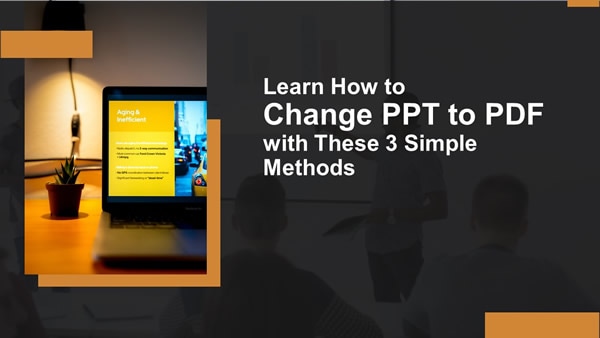
Dans cet article
Avantages du PDF par rapport au PPT
Les présentations de diapositives au format PPT ont été le choix traditionnel des entreprises pour transmettre des informations précieuses à leurs clients. D'autre part, les entreprises devraient essayer de trouver comment convertir PowerPoint en PDF pour accéder à de nombreux avantages prometteurs.
Le trait le plus marquant des documents PDF est la mobilité et la facilité de partage des fichiers PDF. Vous pouvez également transformer les fichiers PDF en tout autre format en suivant des étapes simples.
Les fichiers PDF peuvent également donner des résultats efficaces en matière d'organisation, de stockage et de présentation des diapositives PowerPoint avec une meilleure qualité. Il est important de noter que les fichiers PDF offrent de meilleures options de sécurité grâce à la personnalisation des privilèges d'accès des utilisateurs. Dans le cas des fichiers PDF, les signatures numériques peuvent aider à prouver l'authenticité de l'utilisateur.
De plus, vous ne devez pas faire de compromis sur la qualité lorsque vous transformez PowerPoint en fichiers PDF, tout en garantissant une réduction de la taille. En outre, les fichiers PDF peuvent offrir des fonctions interactives exclusives pour rendre vos présentations plus attrayantes.
Methode 1. Transformation de PDF en PPT avec Microsoft PowerPoint
Les avantages des fichiers PDF par rapport aux présentations PPT donnent une idée claire de la raison pour laquelle vous devez rechercher des outils qui pourraient vous aider à générer des fichiers PDF à partir de tout autre format de fichier. Vous pouvez également rechercher des méthodes permettant de transformer des PDF en fichiers PowerPoint directement à partir de PowerPoint. Oui, vous pouvez utiliser Microsoft PowerPoint lui-même pour changer les formats de fichier PPT en PDF.
Lorsque vous convertissez des fichiers PPT en fichiers PDF, vous verrouillez la mise en page et le formatage des présentations. Personne ne pouvait modifier les diapositives, bien qu'ils puissent les visualiser sans PowerPoint. Voici un aperçu des étapes à suivre pour convertir des présentations PowerPoint en fichiers PDF.
Étape 1 Cliquez sur "Fichier", puis sélectionnez "Exporter".
Étape 2 Sélectionnez l'option "Créer un document PDF/XPS", puis l'option "Créer un PDF/XPS".
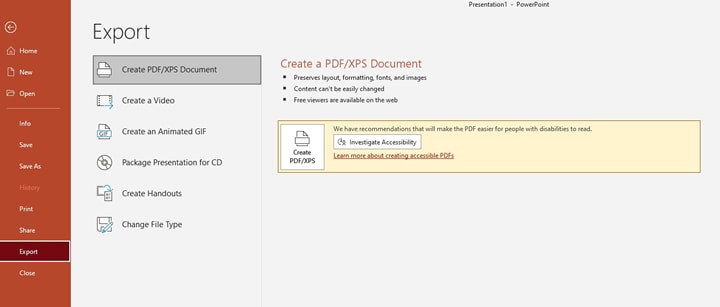
Étape 3 Vous trouverez une boîte de dialogue "Publier en PDF ou XPS", dans laquelle vous devez spécifier l'emplacement pour enregistrer le fichier exporté. Saisissez le nom du fichier que vous souhaitez dans le champ "Nom du fichier".
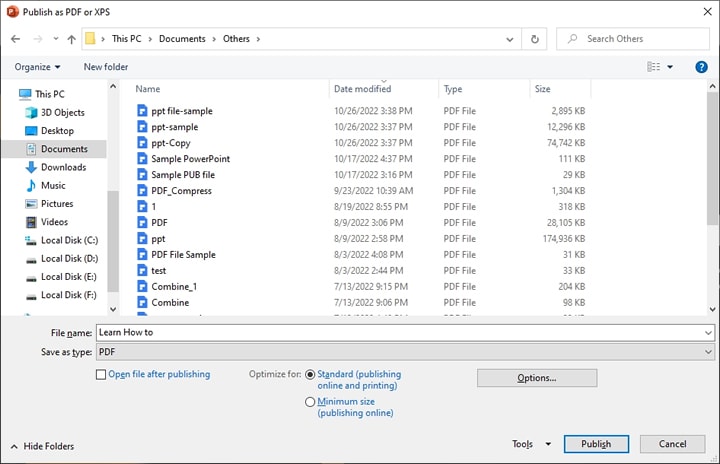
Étape 4 Maintenant, vous pouvez changer PPTX en format PDF en spécifiant les changements dans le format du fichier PDF final. Par exemple, vous pouvez choisir l'option "Standard" dans la section "Optimiser pour" et sélectionner "Taille minimale" pour réduire la taille du fichier.
Étape 5 Vous pouvez également modifier les paramètres dans l'onglet "Options" afin de définir l'aspect final de la présentation au format PDF. Par exemple, vous pouvez spécifier le nombre de diapositives que vous souhaitez convertir au format PDF. Enfin, vous pouvez cliquer sur Publier pour exporter le fichier PDF.
Methode 2. Transformer PowerPoint en PDF avec PDFelement
La flexibilité de l'apprentissage de la conversion de PowerPoint en fichiers PDF avec Microsoft PowerPoint est tout à fait louable. Cependant, vous devez également rechercher d'autres possibilités intéressantes pour réaliser la même tâche avec une meilleure efficacité.
Par exemple, vous pouvez essayer des outils d'édition de PDF tels que PDFelement pour transformer des fichiers PPT en formats PDF. Le principal avantage de ces outils est qu'ils ont été conçus spécifiquement pour convertir différents types de fichiers au format PDF.
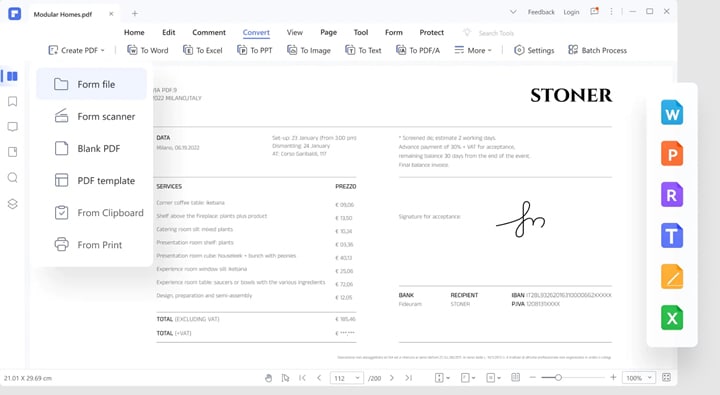
PDFelement est un outil compétent et efficace pour transformer PowerPoint en fichiers PDF. Il a été conçu comme un convertisseur PDF polyvalent qui aide à convertir les fichiers PDF en différents formats.
L'outil offre l'assurance d'une conversion rapide des fichiers sans compromettre la qualité. En plus de cela, vous pouvez bénéficier d'opérations transparentes sur n'importe quel appareil équipé de systèmes Windows, Android, iOS ou Mac.
Outre la rapidité et la cohérence de la conversion des fichiers en différents formats, PDFelement vous permet de convertir en PDF avec un effort limité. Vous pouvez également essayer de convertir des fichiers Microsoft Word ou Excel au format PDF.
Par conséquent, PDFelement ne vous montre pas seulement comment transformer un PowerPoint en PDF, mais crée également des PDF à partir d'autres formats de fichiers. Vous pouvez convertir des fichiers d'images tels que JPEG, PNG, VSD, ICO et JPG au format PDF avec PDFelement. Le plus important, c'est que vous n'avez pas besoin de passer par des étapes compliquées pour bénéficier des avantages de la portabilité des fichiers PDF.
 100% sécurité garantie
100% sécurité garantie  100% sécurité garantie
100% sécurité garantie  100% sécurité garantie
100% sécurité garantie  100% sécurité garantie
100% sécurité garantie Comment transformer PowerPoint en PDF avec PDFelement ?
Il PDFelements'agit d'un éditeur et d'un convertisseur PDF efficace que vous pouvez utiliser pour transformer les fichiers PPT en format PDF. PDFelement est rapide et facile à utiliser, offrant ainsi une aide significative aux débutants pour la conversion des fichiers PPT. Voici quelques étapes simples pour déterminer comment changer les formats PPTX en PDF avec PDFelement.
Étape 1Créer le PDF
En fait, le processus de conversion de PPT en fichiers PDF avec PDFelement ne prend qu'une seule étape. Commencez le processus en téléchargeant et en installant PDFelement sur votre appareil, puis lancez le programme. Accédez à la fenêtre d'accueil de l'application et sélectionnez le bouton "Créer un PDF". Maintenant, choisissez le fichier PPT que vous voulez convertir, et le programme va détecter le fichier, puis commencer la conversion.

Étape 2Faites les modifications nécessaires
Vous pouvez introduire toutes les modifications que vous souhaitez dans le fichier PDF que vous voulez créer. Sélectionnez l'onglet "Modifier" dans la barre d'outils en haut de l'écran et choisissez l'icône "Modifier" pour apporter les modifications nécessaires.

Pour plus de détails sur l'édition de PDF avec PDFelement, regardez la vidéo ci-dessous :
Étape 3Convertir PPT en PDF
Dans la dernière étape, vous découvrirez comment transformer un PPT en format PDF après avoir effectué les modifications nécessaires. Vous pouvez commencer la conversion en cliquant sur le bouton "Fichier", puis en sélectionnant l'onglet "Enregistrer sous". Une fois que vous avez enregistré le fichier PDF, vous pouvez y accéder facilement sur votre appareil.

Avantages de l'utilisation de PDFelement pour transformer les PPT en PDF
PDFelement est l'un des meilleurs convertisseurs de PDF du marché. Avec ce programme, vous pouvez obtenir le fichier converti en haute qualité sans perdre le format original. PDFelement présente les avantages suivants en tant que convertisseur de PPT en PDF :
1. Modifier le PDF après la conversion
PDFelement est non seulement un convertisseur de PDF, mais aussi un logiciel d'édition de PDF efficace. Vous pouvez compter sur l'outil pour modifier le texte des PDF même après la conversion sur Windows, Mac ainsi que sur les appareils mobiles. PDFelement vous aide à ajouter des images, des hyperliens et des filigranes au fichier PDF après la conversion.
La possibilité de transformer un PPT en PDF avec Wondershare PDFelement offre également l'avantage d'ajouter ou de modifier du texte avec de multiples fonctionnalités. Par exemple, vous pouvez éditer des textes dans le même format ou modifier la taille, la couleur, l'alignement et la police du texte.
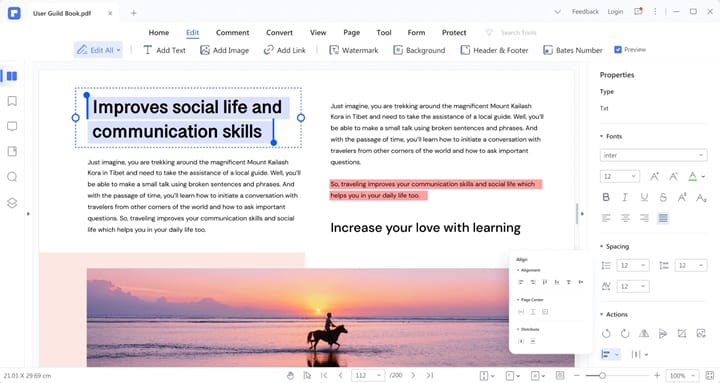
2. Ajustez la taille du fichier PDF de sortie
Le compresseur de PDFelement pourrait jouer un rôle crucial dans la réduction de la taille des PDF par des marges considérables. Le plus important, c'est que vous pouvez convertir PowerPoint en format PDF sans compromettre la qualité. Grâce à l'assurance de trois réglages du taux de compression, vous pouvez trouver l'équilibre idéal entre la taille du fichier et la qualité de sortie.
L'autre point crucial de la fonction de compression de PDFelement concerne la compression par lots des fichiers PDF. En outre, il peut également faciliter la réduction manuelle de la taille des fichiers PDF en quelques étapes simples.
3. Combinez plusieurs fichiers PPT en un seul PDF
Les avantages de PDFelement comprennent également une fonction de combinaison qui permet de regrouper plusieurs fichiers PPT en un seul PDF. Vous pouvez faire glisser et déposer plusieurs PPT, fichiers Word ou images ainsi que d'autres fichiers avec la fonction Combiner pour créer un seul PDF.
La conversion par lots avec la fonction Combine permet un avantage substantiel dans la gestion des conversions de fichiers PPT en PDF avec facilité. En outre, les fonctions de compression et d'édition par lots offrent un avantage significatif aux utilisateurs disposant de fonctionnalités supplémentaires.
4. Ajustez la taille de la page et rognez les marges de la page
Un autre avantage intéressant des méthodes de transformation de PowerPoint en PDF avec PDFelement concerne la fonction de recadrage. Tout comme la fonctionnalité d'édition, vous pouvez utiliser la fonctionnalité de recadrage pour ajuster manuellement les marges et la taille des pages.
La possibilité de modifier les dimensions de votre fichier PDF en fonction des exigences souhaitées est une option efficace pour de nombreux utilisateurs.
Methode 3. Transformez PowerPoint en PDF en ligne
Votre quête de solutions idéales pour convertir PowerPoint en PDF attire également l'attention sur les outils en ligne. La flexibilité de l'utilisation de Microsoft PowerPoint ou de PDFelement offre des solutions exclusives dans les deux cas. Cependant, vous pouvez également trouver des outils en ligne comme HiPDF pour la conversion de PPT en PDF sans inconvénients.
HiPDF est un convertisseur PDF en ligne offrant un large éventail de services de conversion de formats de fichiers. Il s'agit de l'un des outils populaires permettant d'accéder à de nombreuses autres fonctionnalités au-delà de la conversion de PPT en PDF ou vice-versa. Le convertisseur PDF comprend également des services de compression, de fusion ou de division des PDF en quelques étapes simples.
La meilleure chose à propos de HiPDF changeant PPTX en format de fichier PDF est la liste facile d'étapes comme suit.
Étape 1 Téléchargez le fichier PPT sur l'outil en ligne HiPDF.
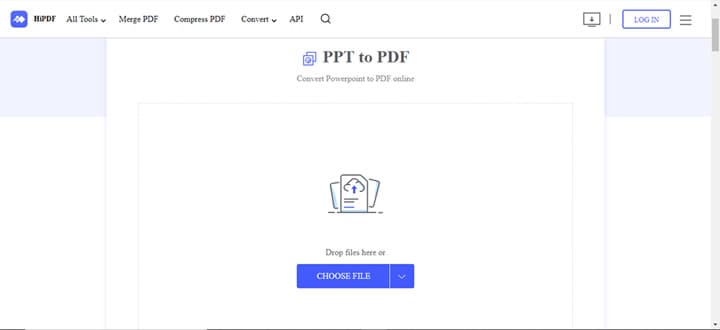
Étape 2 HiPDF achèvera le téléchargement réussi du fichier PPT dans un délai limité.
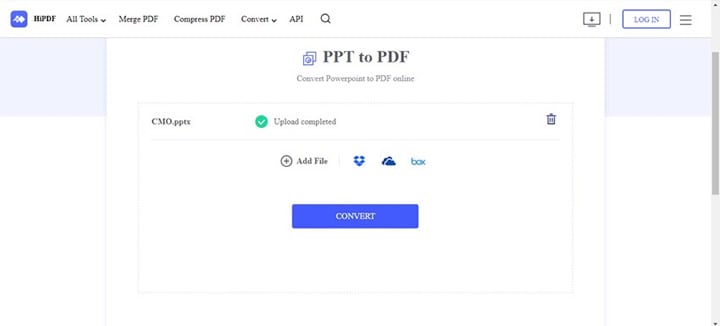
Étape 3Cliquez sur " CONVERTIR " pour lancer le processus de conversion.
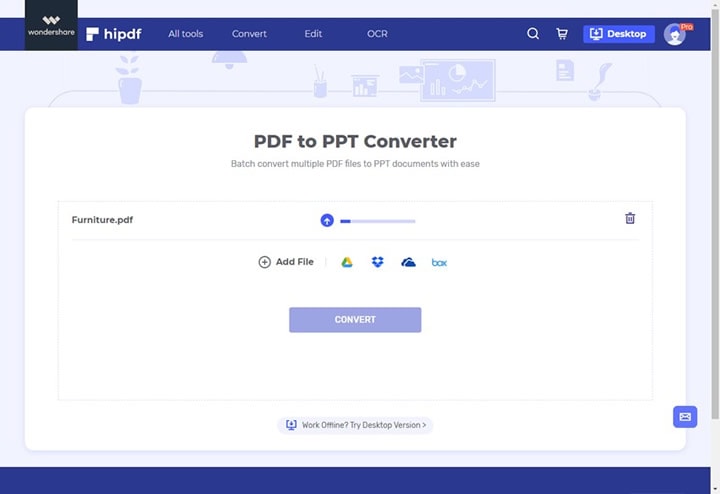
Étape 4 Sélectionnez l'option "Télécharger" pour obtenir le document PDF souhaité.
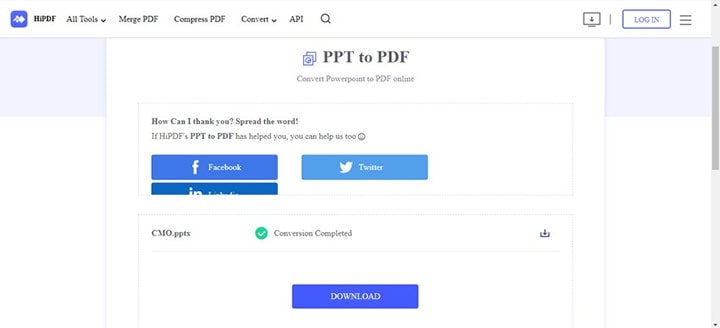
Conclusion
Le guide sur la façon de transformer un PowerPoint en fichier PDF présentait 3 méthodes éprouvées pour atteindre l'objectif. Les fichiers PDF sont facilement transférables et imprimables, avec des problèmes de sécurité limités. Par conséquent, les entreprises et les utilisateurs ordinaires peuvent tirer de nombreux avantages de la conversion de PPT en formats de fichiers PDF. Cependant, PDFelement est une solution efficace tout-en-un pour tous vos besoins en matière de PDF. Découvrez dès maintenant les outils permettant d'extraire la véritable valeur de votre flux de documents.
 100% sûr | Sans publicité |
100% sûr | Sans publicité |



